Создание и редактирование типа линий
Для создания нового типа линий нажмите на кнопку Новый  . В списке появляется новая строка с именем типа линии Тип Линии1.
. В списке появляется новая строка с именем типа линии Тип Линии1.

Для изменения типа линии нажмите на кнопку Редактировать  . Появляется Редактор типов линий.
. Появляется Редактор типов линий.
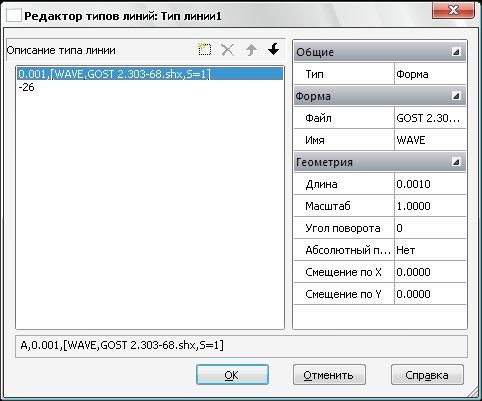
В левой части окна отображаются элементы линии, в правой – свойства выбранного элемента. Каждая строка в описании содержит только один элемент. Описание типа линии может состоять из штрихов, форм и символов. У каждого типа элемента - свои свойства. Общее свойство всех элементов – тип.
Формы(см. рис. выше) обладают следующими свойствами: файл формы – файл, откуда берется описание формы, имя формы, а также геометрические свойства: длина, масштаб, угол поворота, абсолютное значение угла поворота и величина смещения относительно середины линии.
Символыимеют следующие свойства: имя текстового стиля, текст и геометрические свойства, как у форм.
Штрихимеет только одно свойство – длину. При этом отрицательная длина штриха дает пробел между элементами, а нулевая длина штриха дает точку.
Для добавления элемента линии (строки) нужно нажать Добавить строку  . Кнопка Удалить строку
. Кнопка Удалить строку  удаляет выделенную строку (но оставляет минимальное количество строк - 2).
удаляет выделенную строку (но оставляет минимальное количество строк - 2).
Кнопки На строку вверхи На строку вниз  позволяют перемещать элементы типа линии.
позволяют перемещать элементы типа линии.
Создание новых типов линий
Создадим тип линии вида . .
4. В окне Типы линий нажимаем на кнопку Новый  .
.
5. Убедимся, что выделена строка Тип линии1, нажмем на кнопку Редактировать  .
.
6. Для первого элемента (отрезок длиной 20) зададим в свойствах: тип – штрих, длина штриха 20.
7. Для второго элемента (пробел длиной 5) зададим тип - штрих с длиной -5.
8. Добавим третью строку для точки, свойства элемента - штрих с длиной 0.
9. Добавим четвертую строку (пробел длиной 5), тип штрих с длиной -5. Описание типа линии должно выглядеть таким образом.
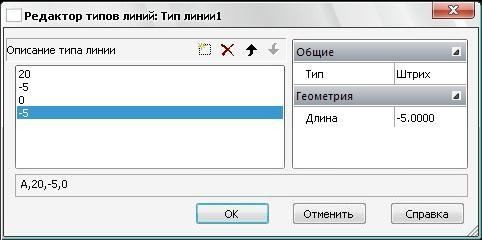
10. Нажимаем ОК. В окне Типы линийщелкаем по имени типа линии Тип Линии1 и вводим новое имя Штрих-точка. В столбце Пояснение и внешний видвводим ___ . ___

Создадим тип линии с текстом: ---- Г ---- Г ----
1. В окне Типы линийпри выделенном типе линии Штрих-точка нажимаем на кнопку Новый  . В этом случае новый тип линии будет создан на основе выделенного типа линии.
. В этом случае новый тип линии будет создан на основе выделенного типа линии.
2. При выделенной строке с именем Тип линии1 нажмем на кнопку Редактировать  .
.
3. Изменим третью строку, задаем тип Текст. Стиль текста оставим Standard, в поле Текствведем Г, укажем смещение по X -0.3 (обратите внимание, что десятичные числа пишутся через точку, а не запятую). Длину установим равной 0.
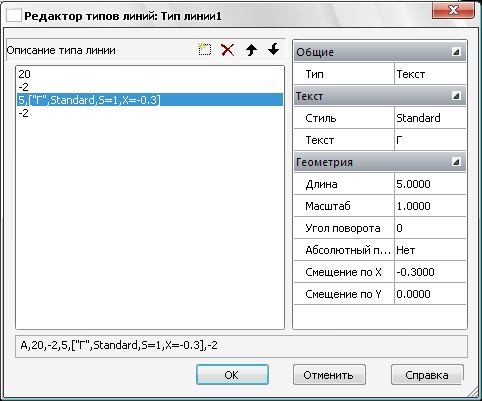 4. Изменим длину штриха во второй и четвертой строках, зададим ее равной -2. Описание типа линии будет выглядеть так:
4. Изменим длину штриха во второй и четвертой строках, зададим ее равной -2. Описание типа линии будет выглядеть так:
5. Нажимаем ОК. Вместо имени Тип Линии1 вводим Газопровод. В качестве пояснения вводим --- Г --- Г --- .

6. Закрываем окно Типы линий.
Регенерация чертежа
При создании типов линий пользователь может вносить изменения в описание уже нарисованных линий. Для того, чтобы изменения отображались на чертеже, необходимо обновить чертеж. Для этого в меню Видвыберите пункт  Регенерация.
Регенерация.
